Как настроить страницу Facebook для бизнеса: Social Media Examiner
Facebook / / September 26, 2020
 Вы заинтересованы в создании страницы Facebook для своего бизнеса?
Вы заинтересованы в создании страницы Facebook для своего бизнеса?
Не уверен, где начать?
Может быть, вы думали об этом, но не смогли выбрать категорию или создать обложку. Если вы планируете создать страницу в Facebook или начали процесс, но так и не закончили, эта статья для вас.
В этой статье вы узнаете, как настроить страницу Facebook для вашего бизнеса и не только.
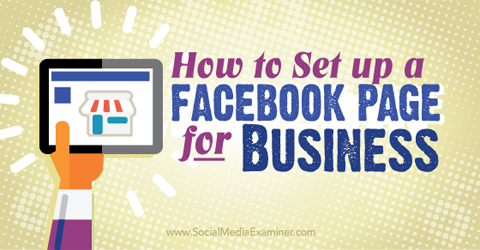
Послушайте эту статью:
Где подписаться: Подкаст Apple | Подкасты Google | Spotify | RSS
Прокрутите статью до конца, чтобы найти ссылки на важные ресурсы, упомянутые в этом выпуске.
# 1: выберите категорию страницы
Когда вы настраиваете свою страницу Facebook, вы вводите имя своей страницы и выбираете одну из шести категорий основных страниц (каждая из которых имеет свои собственные подкатегории).
Выбранная вами категория позволяет иметь определенные функции, как показано в этой полезной диаграмме от Справочный центр Facebook.
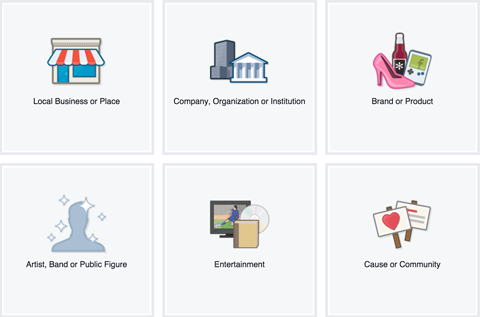
Помимо функций, которые вы хотите иметь на своей странице, ниже приводится дополнительная информация, которая поможет вам выбрать правильный тип страницы Facebook. Убедись, что ты выберите категорию и подкатегорию, наиболее релевантные для вашей страницы.
Обратите внимание, что вы можете изменить категорию своей страницы неограниченное количество раз. Единственное последствие - если вы измените его из категории "Местный бизнес" или "Место", вы потеряете свои отзывы, карту и отметки.
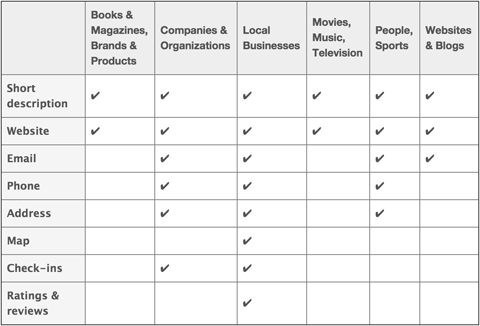
Местный бизнес или место
Выберите категорию «Местный бизнес» или «Место», если у вас есть физический адрес, по которому ваши клиенты работают с вами, или который представляет собой физический район, в котором вы предлагаете свои услуги.. Это также хороший вариант, если вы хотите разрешить людям отмечаться в вашем регионе или оставлять отзывы о вашей компании на Facebook.
Компания, организация или Институт
Выберите категорию «Компания», «Организация» или «Учреждение», если на вашей странице представлена организация, не зависящая от местоположения., например, Dell, NASA или Университет Феникса. Эта категория также является хорошим вариантом для местных предприятий или мест, которые хотят указать адрес и разрешить регистрацию, но не хотят, чтобы клиенты оставляли отзывы.
Бренда или продукта
Выберите бренд или продукт, если на вашей странице представлено что-то, что продается через множество розничных продавцов.. Это хороший вариант, если вам не нужно указывать физический адрес.
артист, группа, или публичная личность
Выберите "Исполнитель", "Группа" или "Общественный деятель", если на вашей странице изображен человек, например, политик или знаменитость (настоящая или вымышленная).. Это также хороший вариант, если вы хотите продавать себя отдельно от своего личного профиля в Facebook.
Развлекательная программа
Выберите Развлечения, если ваша страница связана с книгами, журналами, фильмами, музыкой или спортом, но не связана с отдельными людьми.. Это также хороший вариант, если вам не нужно указывать физический адрес на своей странице.
причина или сообщество
Если ваша страница не подходит ни под одну из вышеперечисленных основных категорий (и подкатегорий), выберите «Причина» или «Сообщество» в качестве основной категории вашей страницы. Однако сначала просмотрите приведенные выше варианты, чтобы убедиться, что ваша страница не подходит для другой категории.
Все еще вас немного смущают категории страниц? Вот пример того, как они используются в признанном имени. Microsoft имеет свою главную страницу в Facebook в категории «Компания, организация или учреждение». У них есть страницы для их отдельных магазинов Microsoft в категории Local Business или Place. У них также есть страницы для таких предметов, как Microsoft Lumia в категории Бренд или Товар.
# 2: Добавьте информацию о компании
Если вы настраиваете страницу Facebook в первый раз, вам будет предложено ввести свою информацию с помощью мастера.
Если вы выбрали для своей страницы категорию "Местный бизнес" или "Место", вы можете добавить подробную информацию о категории, описание, веб-сайт и настраиваемый веб-адрес для вашей страницы. Вы также должны подтвердите, что это реальное учреждение и что у вас есть право создать для него страницу.
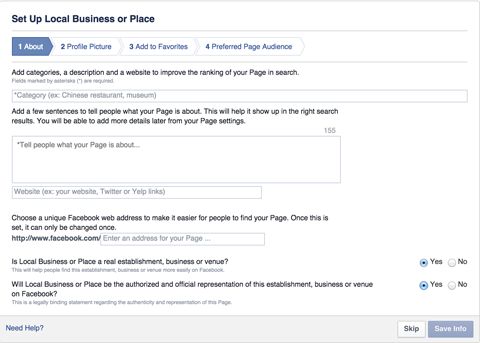
После того, как вы введете эти данные, вам будет предложено загрузите фото профиля (180 x 180 пикселей) и добавьте новую страницу в избранное так что вы можете получить к нему доступ с левой боковой панели после входа в систему. Также вам нужно укажите предпочитаемую аудиторию страницы чтобы Facebook знал, кто должен видеть вашу страницу.
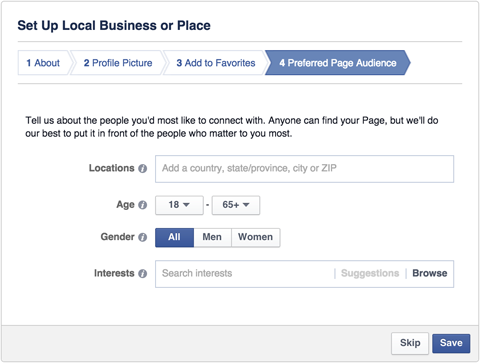
Мастер для страниц в других категориях Facebook аналогичен. Например, страницы, созданные как Компания, Организация или Учреждение, запрашиваются только для описания и ссылки на веб-сайт. То же самое относится к страницам Бренда или Продукта; Артист, группа, или публичная личность; Развлекательная программа; и категории "Причина" или "Сообщество".
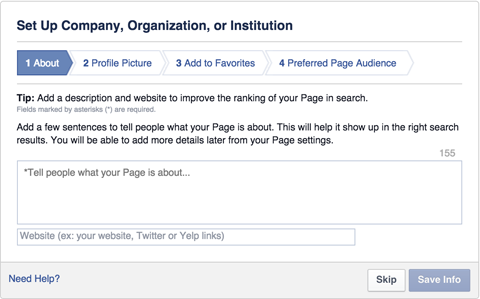
Здесь мастер попросит вас загрузить фото профиля, добавить страницу в избранное и настроить предпочитаемую аудиторию.
# 3: Изменить настройки страницы
После завершения работы с мастером вы попадете на свою страницу в Facebook. Помимо любой информации, которую вы предоставили в мастере, ваша страница будет пустой оболочкой, которая выглядит следующим образом:
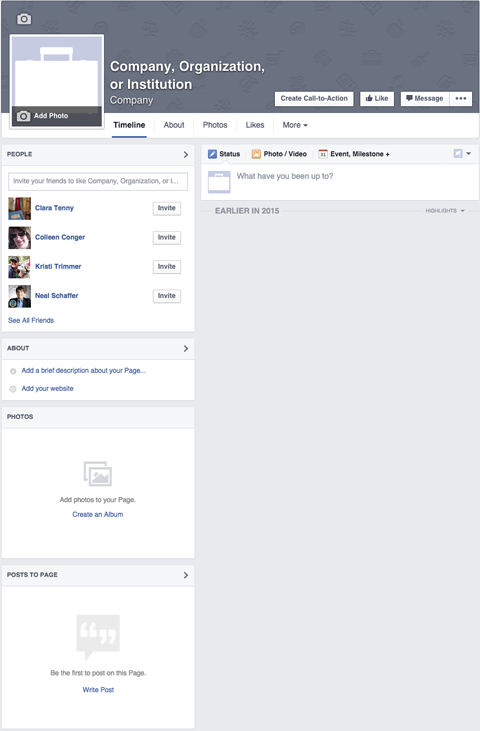
Ваша страница на этом этапе автоматически публикуется и становится доступной для поиска на Facebook. Если вы хотите держать его в секрете, пока он не будет завершен, перейдите в настройки страницы (в правом верхнем углу страницы) и измените параметр «Видимость страницы» на «Неопубликованный»..
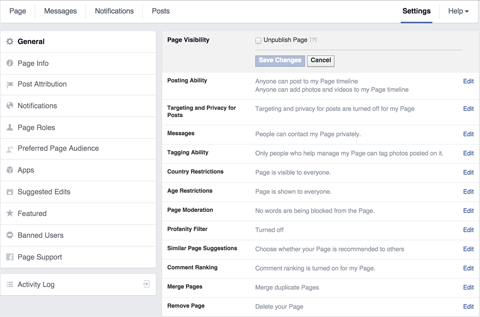
Этот параметр полезен, если вам нужно несколько дней, чтобы настроить страницу, или если вам нужно получить корпоративное или юридическое разрешение перед публикацией содержимого страницы.
Вы также можете изменить дополнительные настройки для своей страницы. Например, когда вы публикуете на своей странице, вы можете выберите публикацию как свою страницу или как свой личный профиль. Эти параметры доступны в разделе «Атрибуция публикации».
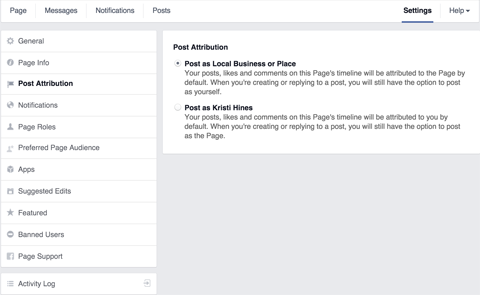
В разделе "Уведомления" решить, когда и как получать уведомления со своей страницы в Facebook.
Пройдите обучение маркетингу YouTube - онлайн!

Хотите повысить свою вовлеченность и продажи с помощью YouTube? Затем присоединяйтесь к самому большому и лучшему собранию экспертов по маркетингу YouTube, которые делятся своими проверенными стратегиями. Вы получите пошаговые инструкции, посвященные Стратегия YouTube, создание видео и реклама на YouTube. Станьте героем маркетинга YouTube для своей компании и клиентов, реализуя стратегии, которые приносят проверенные результаты. Это интерактивное обучающее мероприятие от ваших друзей из Social Media Examiner.
ПОДРОБНЕЕ НАЖМИТЕ ЗДЕСЬ - ПРОДАЖА ЗАКАНЧИВАЕТСЯ 22 СЕНТЯБРЯ!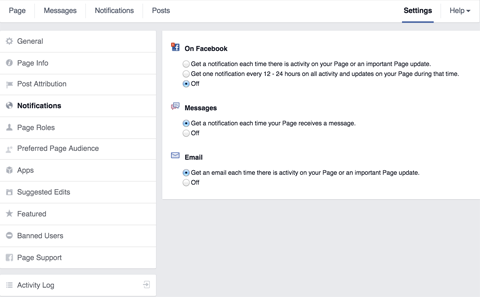
Вы можете добавлять других людей на свою страницу Facebook для выполнения определенных задач в разделе «Роли страницы».
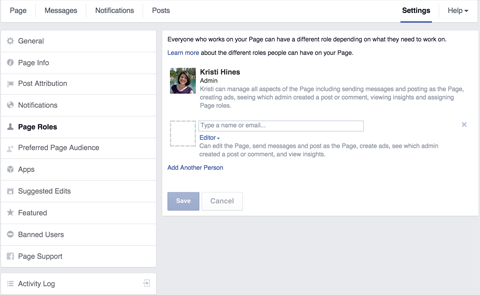
Чтобы защитить свою страницу в Facebook, не давайте никому, кроме себя, роль администратора. Администраторы имеют полный контроль над вашей страницей, включая возможность удалить вас как администратора, добавить других администраторов и полностью удалить страницу. Вы можете увидеть полную информацию о том, что каждая роль страницы может делать в таблице ниже из Справочный центр Facebook.
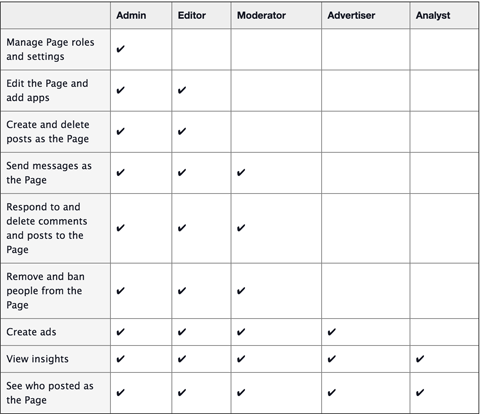
Если при настройке страницы вы не указали предпочтительную аудиторию страницы, это можно сделать в настройках страницы.
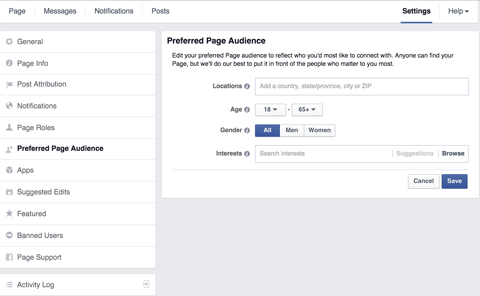
В разделе "Рекомендуемые" выберите выделение определенных страниц, которые нравятся вашей странице Facebook, как избранные, или выделите людей, которым были назначены роли страниц в качестве владельцев избранных страниц.
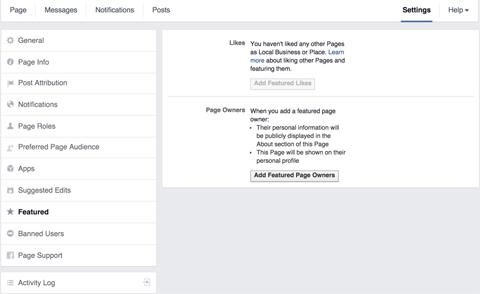
Например, если у вас есть локальная бизнес-страница, которая находится под эгидой более крупной компании или организации, вы можете использовать Facebook в качестве своей страницы, чтобы лайкнуть главную страницу компании или организации. Затем вы можете установить его как понравившееся.
Избранные лайки отображаются в нижней части левой боковой панели вашей страницы. Избранные владельцы показаны на вкладке "О нас" вашей страницы.
# 4: Создайте обложку
Когда вы вернетесь на свою страницу, вы заметите, что она почти пуста. Первое, что вы хотите добавить, - это обложку. Фотография на обложке представляет собой изображение шириной 851 пиксель и высотой 315 пикселей, которое отображается в верхней части вашей страницы Facebook.
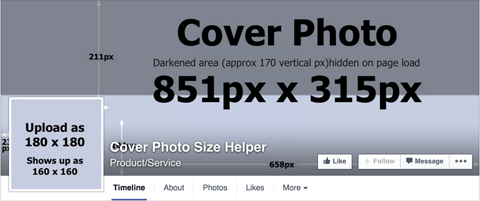
Он должен визуально представлять человека, место или вещь, для которых была создана ваша страница. Чтобы получить некоторое вдохновение, посетите страницы конкурентов в Facebook и посмотрите, какие изображения они используют для своих обложек.
Если вы хотите быстро создать собственную обложку Facebook но у вас нет опыта графического дизайна, попробуйте такие инструменты, как Pagemodo или Canva у которых есть набор шаблонов обложек для Facebook, из которых можно выбирать.
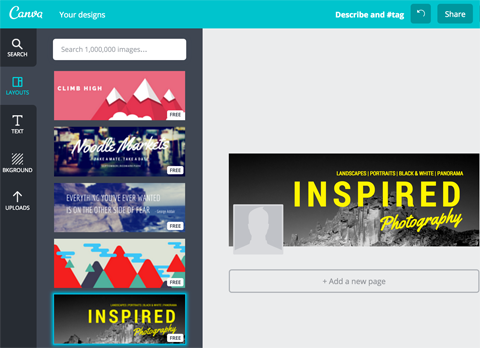
Другой вариант - передать дизайн обложки Facebook на аутсорсинг. Вы можете выбрать одну из недорогих услуг вроде Fiverr, краудсорсинговые сайты, такие как 99 дизайнов и профессиональные дизайнеры любят Социальная идентичность.
# 5: Обновите свою информацию
Затем обновите информацию о своей странице на вкладке "О программе". В зависимости от категории, которую вы выбрали для своей страницы, вам нужно будет заполнить конкретную информацию. Например, вот информацию, которую вы можете добавить для страницы местного предприятия или места.
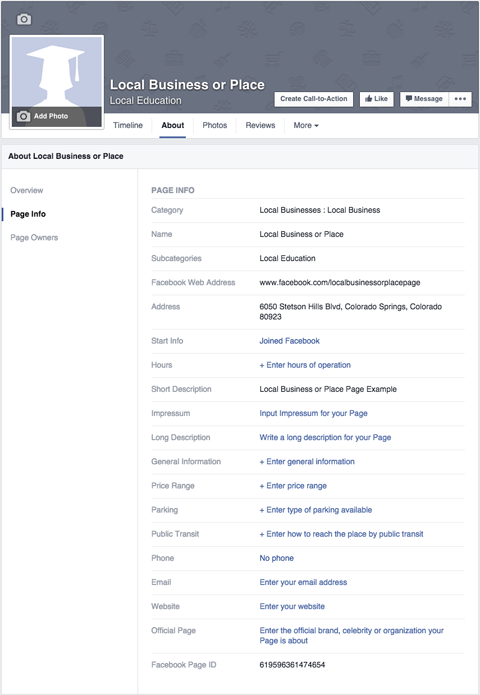
Вы можете сравнить информацию о компании или странице места со страницей компании.
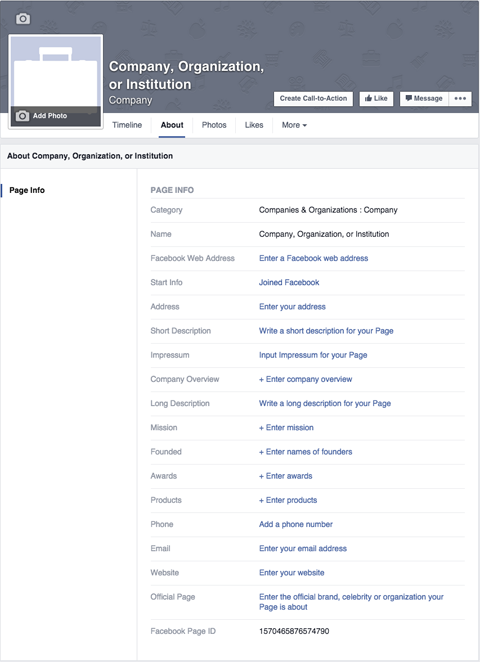
Конкретная информация, которую вас просят предоставить на вкладке «О нас», будет зависеть от подкатегорий, выбранных вами для своей страницы. Вот почему так важно, чтобы вы выбрали как категорию, так и подкатегорию, наиболее релевантные для вашей страницы.
Убедитесь, что заполнены хотя бы поля веб-адреса, краткого описания и веб-сайта Facebook..
Веб-адрес Facebook дает вам уникальный URL-адрес страницы Facebook (facebook.com/[yourpage]). Краткое описание - это 155-символьное описание вашей страницы, а Веб-сайт - это ваш веб-сайт. Поля «Краткое описание» и «Веб-сайт» отображаются в поле «О нас» на левой боковой панели вашей страницы, если у вас нет страницы «Местный бизнес» или «Место».
6. Добавьте кнопку с призывом к действию
Рядом с кнопкой "Мне нравится" на вашей странице находится кнопка с призывом к действию. Вы можете настройте эту кнопку, выбрав «Забронировать», «Свяжитесь с нами», «Использовать приложение», «Играть в игру», «Сделать покупку», «Зарегистрироваться» или «Посмотреть видео». Каждое из этих действий может быть связано с определенным URL-адресом, по которому действие может быть выполнено.
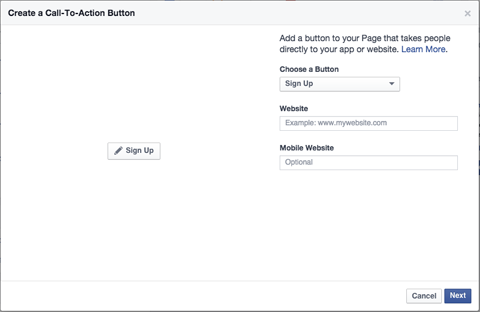
Ты даже можешь настроить отдельную ссылку специально для мобильных пользователей.
# 7: опубликуйте обновления
Прежде чем приступить к продвижению своей страницы в Facebook, вам нужно публиковать обновления чтобы люди, посещающие вашу страницу, знали, о чем она. Поскольку Facebook позволяет вам публиковать текст, ссылку, фото и видео обновления, по возможности начните с одного каждого типа.
Если вы не знаете, какие типы обновлений публиковать, лучше всего посетите некоторые страницы ваших конкурентов чтобы узнать, какие типы сообщений они публикуют. Вполне вероятно, что вы сразу же получите вдохновение для своих первых нескольких постов.
На этом этапе, если вы установите для параметра «Видимость страницы» значение «Не опубликовано», вы должны получить разрешение, необходимое для изменить его обратно на опубликованный.
# 8: Получите вдохновение для страницы Facebook
Если вам нужно вдохновение для вашей страницы в Facebook, помимо того, что могут предложить ваши конкуренты, взгляните на лучшие страницы Facebook в определенных категориях, подкатегориях и местоположениях на Социальные пекари.
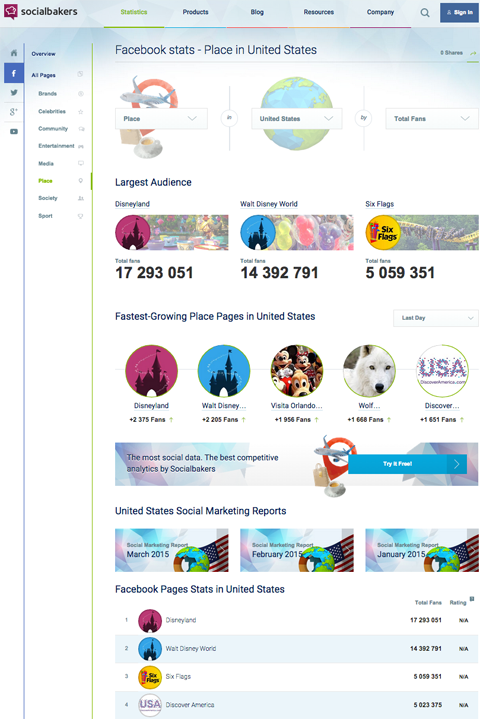
Поскольку это самые популярные страницы, вы можете найти на них вдохновение для дизайна обложки, выбора фото профиля, описаний и типов сообщений.
Вывод
Надеюсь, эта статья помогла вам разобраться в основах настройки вашей страницы в Facebook.
Как вы думаете? У вас есть вопросы по настройке вашей страницы? Пожалуйста, дайте нам знать в комментариях ниже, и мы сделаем все возможное, чтобы помочь!



